Evo najboljih 24 funkcije u programu Microsoft Excel koje biste trebali koristiti

Microsoft Excel prepun je puno funkcija koje možda ne koristite. Evo pregleda najboljih 24 funkcije u Excelu koje biste trebali koristiti kako biste olakšali svoj radni dan.
Excel je jedna od najmoćnijih proračunskih tablicadostupni alati Dio te moći dolazi iz mnogih ugrađenih funkcija koje su dostupne za upotrebu unutar proračunskih tablica. Neke od ovih funkcija dobro su poznate, dok se druge rijetko koriste, ali jednako su snažne kada shvatite kako ih koristiti.
Bitne Excel funkcije
Postoji nekoliko funkcija bez kojih većina ljudi ne može bez njih. To uključuje sve, od osnovne SUM funkcije do naprednijih funkcija COUNT.
To. Funkcija SUM je najčešće korištena funkcija u Excelu. Njegova je upotreba vrlo jednostavna. Samo upišite = SUM ( u ćeliju, a zatim povucite mišem prema stupcu ćelija koje želite dodati.
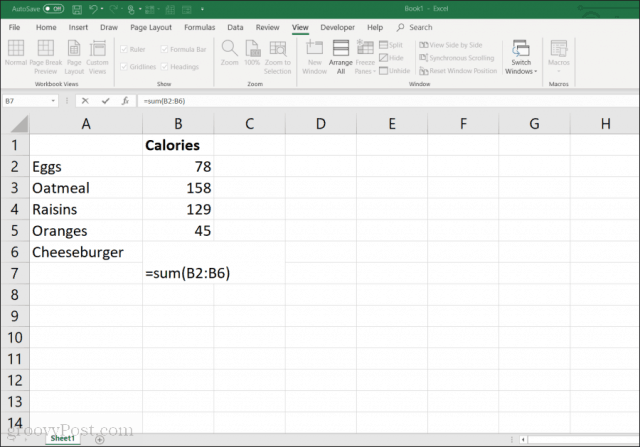
To. PROSJEČNA funkcija djeluje slično. Samo upišite = Srednja ( u ćeliji, a zatim povucite miša prema stupcu ćelija koje želite prosječiti.
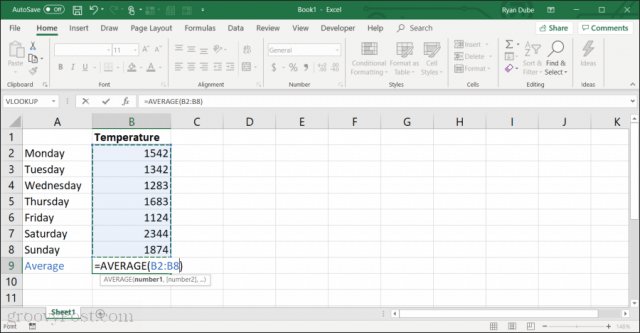
To. MAX funkcija je korisno kada u stupcu imate vrlo dugačak popis brojeva i morate pronaći najveću vrijednost. Tip = MAX ( u ćeliji, a zatim povucite miša prema stupcu ćelija u kojem želite pronaći maksimalnu vrijednost.
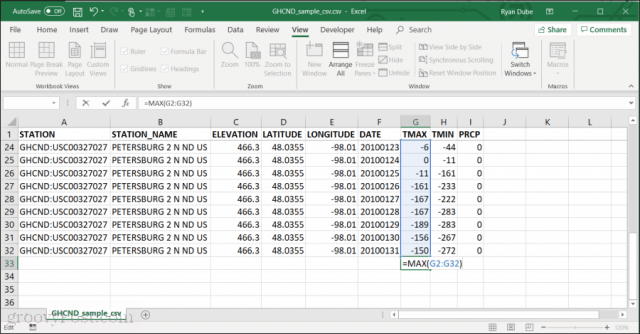
Također možete koristiti MIN funkcija na potpuno isti način kao i MAX funkcija, osim što će rezultat biti minimalni broj na popisu.
To. PROIZVODNA funkcija je dobro za one slučajeve kada imate jedan ili više brojeva koje trebate pomnožiti, primjerice kada izračunavate iznos predstavljen u postotku.
Tip = PROIZVODA ( u ćeliji, a zatim povucite mišem prema stupcu ćelija koje želite pomnožiti.
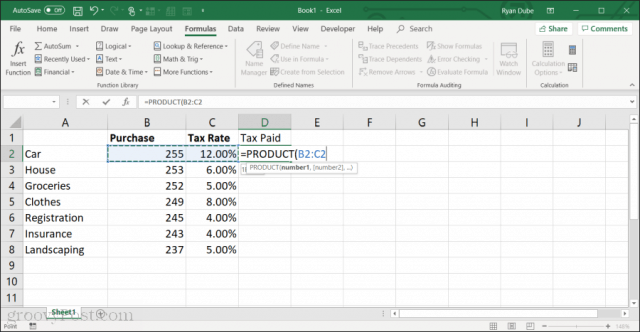
Slično je funkciji PROIZVODA SUMPRODUCT funkcija. Da bi ova funkcija radila, morate odabrati više popisa brojeva u vašoj proračunskoj tablici. Nakon što odaberete više stupaca podataka, funkcija će dodati svaki stupac, a zatim će pomnožiti rezultate svakog za odgovor.
Bilješka: Alternativna metoda odabira više stavki za izvođenje matematičke funkcije je odabir samo pojedinih predmeta upisivanjem početka funkcije, a zatim držanjem tipke CTRL tipku i odabir ćelija koje želite dodati ili množiti jednu po jednu. Kad upišete ) da biste zatvorili funkciju i pritisnite UNESI, rezultat će se prikazati u toj ćeliji.
Logičke funkcije IF-a
Druga obitelj korisnih funkcija u Excelu su one koje završavaju na "IF". To vam omogućuje izračun proračuna na ćelijama samo ako su ispunjeni određeni uvjeti.
Na primjer, zamislite da imate stupac brojeva, ali želite samo da prosječite one koji su preko određene granice. To možete učiniti s AVERAGEIF funkcija.
Da biste koristili ovu funkciju, odaberite ćeliju u koju želite ići. Odaberi formule s izbornika. Odaberi Više funkcija od Knjižnica funkcija, zatim odaberite statistički s popisa i odaberite AVERAGEIF s popisa funkcija.
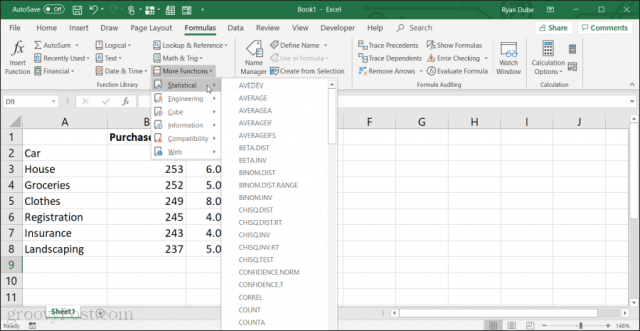
Kad odaberete funkciju, pojavit će se prozor Argumenti funkcije.
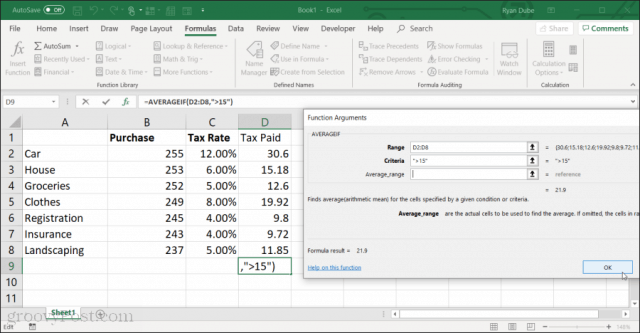
Ovdje možete odabrati svako polje, a zatim odabrati raspon ćelija u proračunskoj tablici za svako polje. Za AVERAGEIFS:
- opseg: Odaberite raspon ćelija koje želite prosječiti.
- kriteriji: Upišite logičku usporedbu s ograničenjem; na primjer> 15 će prosječiti samo ćelije iznad 15.
Trebate samo popuniti podebljana polja. Sva polja koja nisu podebljana su opcionalna.
Ostale funkcije IF koje možete koristiti s kriterijima poput ovog uključuju:
- COUNTIF: Brojite samo ćelije koje ispunjavaju uvjet.
- COUNTIFS: Isto kao COUNTIF, ali se može koristiti za brojanje nizova podataka.
- MINIFS: Vratit će minimalnu vrijednost u rasponu, samo one stavke koje ispunjavaju vaše kriterije.
- MAXIFS: Isto kao MINIFS, ali vraća maksimalnu vrijednost u rasponu.
Logičke funkcije
Neke od najkorisnijih Excel funkcija su logičke funkcije koje omogućuju uspoređivanje različitih ćelija s bilo kojim povratnim rezultatima na temelju rezultata usporedbe.
Na primjer, the AKO funkcionira istražit će se podudaraju li staniceuvjete koje ste postavili. Ako je usporedba istinita, polje rezultata vratit će svaku vrijednost koju navedete za TRUE. U suprotnom, vratit će svaku vrijednost koju navedete za FALSE.
Da biste koristili funkciju IF, kliknite u ćeliju u kojoj želite da se rezultati prikažu, a zatim upišite = IF (.
- Kliknite stanice koje želite usporediti s operatorom za usporedbu. Na primjer A2 <B2.
- Upišite zarez, a zatim vrijednost koju želite prikazati ako je usporedba istinita. Na primjer, upišite "Da" za povratak da ako je usporedba istinita.
- Upišite još jedan zarez, a slijedi vrijednost koju želite prikazati ako je usporedba lažna.
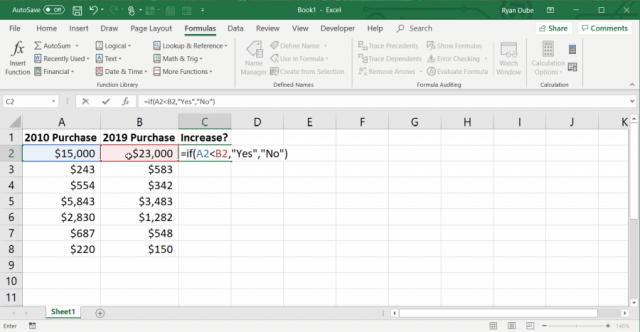
Možete popuniti cijeli stupac u posljednji redak da biste izvršili istu usporedbu u svim redovima.
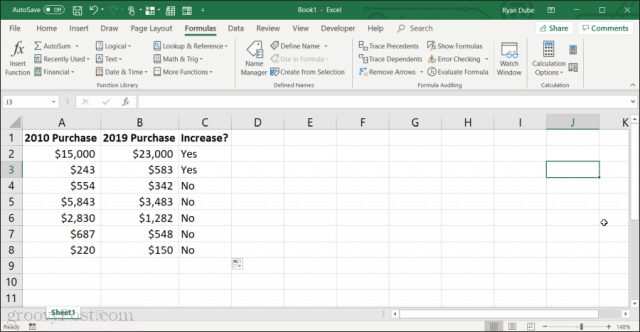
Napredni pristup korištenju funkcije IF je umetanjem drugog izračuna u polja True ili False. Na primjer, ako je A2 <A3, polje True možete postaviti na A3-A2, a lažno polje do A2-A3.
Ostale logičke funkcije u Excelu uključuju:
- I: Ako su sve ćelije koje navedete True, rezultati će biti True, u suprotnom False.
- NE: Ova se funkcija može koristiti za poništavanje rezultata u drugoj ćeliji; Točno Lažno ili Lažno točno.
- ILI: Ako je neka od stanica na popisu istinita, rezultati će biti točni, inače lažni.
- PREKIDAČ: Omogućuje vam vraćanje bilo kojeg broja određenih izlaznih vrijednosti ili formula ako izraz odgovara bilo kojem broju odgovarajućih određenih vrijednosti.
- XOR: Ako je samo jedna od stanica koju ste naveli Istina, rezultati će biti Točni. Ako su svi istiniti ili su svi lažni, rezultat će biti lažan.
Imajte na umu da, baš kao i kod IF izjave, rezultate "False" ili "True" možete zamijeniti drugom formulom. To čini logičke funkcije u Excelu vrlo moćnim.
Tekstne funkcije
U Excelu postoji mnogo puta kad želiteda sastavi niz ćelija u jednu dužu ćeliju. Ili će vam možda trebati drugačije rješavanje vrijednosti stringova. Excel nudi razne nizske formule koje možete koristiti u tim situacijama.
To. CONCAT funkcija omogućuje vam da u jedan niz povežete nekoliko nizova teksta iz nekoliko različitih ćelija na vašem radnom listu. Upotreba ove funkcije je jednostavna kao i tipkanje = CONCAT ( „string1",”string2",”Niz3” ), Funkcija može imati onoliko žice koliko vam je potrebno i svaki se niz može zamijeniti ćelijom koja sadrži niz.
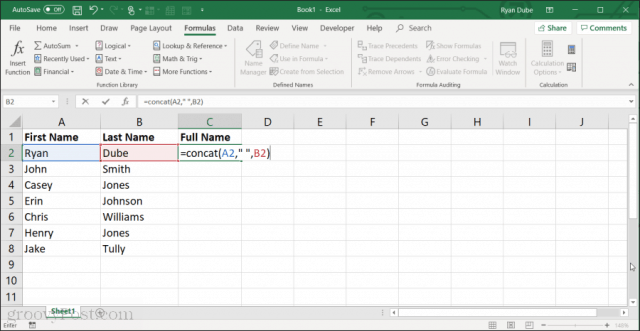
Ostale string funkcije koje možete koristiti u Excelu uključuju:
- LIJEVO: Vraća broj znakova koji odredite s lijeve strane niza.
- PRAVO: Vraća broj znakova koji odredite s desne strane niza.
- MID: Izdvojite znakove iz sredine niza, upravo date
- TRIM: Presijecavanje razmaka na početku ili na kraju niza.
- TEKST: Pretvara vrijednost iz bilo koje ćelije u verziju niza te vrijednosti.
- LEN: Vraća broj znakova u nizu.
Korištenje Excel funkcija
Postoje Excel funkcije za gotovo bilo koju svrhu koja bi mogla sanjati. Najlakši način da saznate sve o njima je odabir izbornika Formule, odabir Umetni funkciju, a na skočnom prozoru promijenite Kategorija svima. Možete se pomicati kroz sve dostupne funkcije i čitati opise da biste saznali više o tome kako svaka funkcija funkcionira.
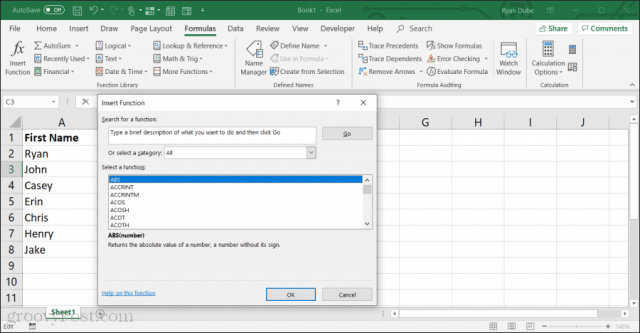
Lijepa stvar u korištenju Excel funkcija jeda vas vodi kroz svaki parametar u funkciji dok ih koristite. Na taj ćete način znati što trebate umetnuti i koliko parametara je potrebno da bi funkcija ispravno radila.
Nakon nekog vremena, s praksom, izradit ćete redovan popis funkcija koje stručnjak koristi i kojima se često okrećete.










Ostavite komentar